Comment transférer des contacts d’un iPhone à un Android sans ordinateur ?
Les données peuvent être transférées facilement de l’iPhone à Android. Mais que faire si quelqu’un n’a pas d’ordinateur?
Comment transférer des contacts de l’iPhone à un Android sans ordinateur ?
Le transfert de vos contacts iPhone vers Android via un câble USB OTG
Pour cette technique, il vous suffit d’avoir un câble USB OTG qui relie les deux appareils.
Assurez-vous d’avoir le bon câble
Un adaptateur USB-OTG est fourni dans la boîte de réception des Galaxy S10+, S10, S10e, Note10+, Note10+ 5G et Z Flip.
Si vous transférez une grande quantité de données, nous vous recommandons d’utiliser le Wi-Fi afin que les deux téléphones puissent être branchés sur des chargeurs pendant le transfert.
[su_shadow]Vous pouvez également utiliser un câble USB pour transférer du contenu entre votre téléphone iOS et votre nouveau téléphone Galaxy.
Cependant, vous aurez besoin à la fois du câble iOS fourni avec votre téléphone iOS et d’un adaptateur MicroUSB vers USB (câble OTG).

Assurez-vous que les deux téléphones sont chargés au préalable, car vous ne pouvez pas les recharger pendant le transfert.
Mode d’emploi
- Lancez le Smart Switch sur le nouveau téléphone Galaxy
- Appuyez sur Recevoir des données
- Appuyez sur iPhone/iPad
- Connectez les deux téléphones à l’aide du câble du téléphone iOS et de l’adaptateur USB-OTG fourni avec votre téléphone Galaxy
- Appuyez sur Faîtes confiance au téléphone iOS
- Appuyez sur Suivant sur le téléphone Galaxy
- Sélectionnez le contenu que vous souhaitez transférer, puis appuyez sur Transférer
- Lorsque vous avez terminé, appuyez sur Terminé sur le nouveau téléphone, puis appuyez sur Fermer sur l’ancien téléphone
Les données suivantes peuvent être transférées à l’aide d’un câble USB
|
|
Comment transférer des contacts de l’iPhone à l’Android à l’aide de votre compte Google
Vous ne pouvez pas utiliser les appareils Android sans compte Google.
La meilleure façon de transférer des contacts de l’iPhone à Android sans ordinateur est donc d’utiliser un compte Google.
Ensuite il ne vous restera qu’à utiliser Gmail Google pour la synchronisation.
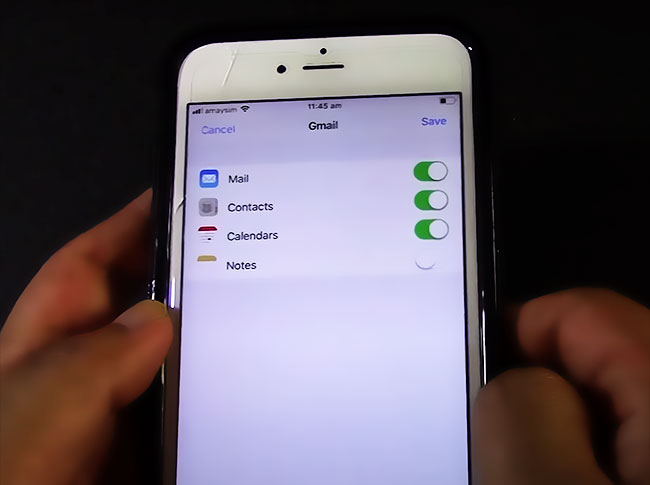
Comment procéder ? Voici le topo
- Créez un compte Google
- Ajoutez le compte de courrier électronique Google à votre iPhone
- Allez dans les réglages de votre iPhone puis dans la section « Mail, Contacts, Calendriers«
- Tapez sur « Ajouter un compte«
- Sélectionnez « Gmail » car vous avez créé un compte Gmail
- Fournissez vos informations d’identification de courrier électronique
- Appuyez sur « Connexion«
- Après avoir ajouté votre compte de messagerie, il vous sera demandé de choisir les données que vous souhaitez synchroniser à partir de votre appareil iPhone
- Sélectionnez les données selon vos besoins et procédez à la synchronisation
- Enfin, connectez-vous à votre appareil Android avec le même compte Google
- Tous les contacts seront automatiquement synchronisés avec votre appareil Android
Comment exporter des contacts en utilisant iCloud
Vous devez d’abord vous assurer que votre iPhone est sauvegardé sur iCloud, dans le cas contraire cette technique ne fonctionnera pas.
Une fois que c’est fait, vous êtes prêt à passer à l’action. Commencez par exporter votre vCard.
- Lancez votre navigateur web sur votre ordinateur. Ce processus ne fonctionne pas avec Chrome : utilisez Firefox ou Safari.
- Naviguez vers iCloud.com.
- Connectez-vous en utilisant votre identifiant et votre mot de passe Apple.
- Cliquez sur Contacts.
- Cliquez sur Tous les contacts dans le coin supérieur gauche de votre écran.
- Appuyez simultanément sur la touche Commande et sur la touche A de votre clavier si vous avez un Mac.
- Appuyez simultanément sur la touche Ctrl et la touche A de votre clavier si vous avez un PC.
- Cliquez sur le bouton Paramètres en bas à gauche de votre écran. Cela ressemble à un engrenage.
- Cliquez sur Exporter vCard. Vos contacts seront tous enregistrés dans un fichier .vcf dans vos téléchargements.
- Si une nouvelle fenêtre apparaît, il vous suffira de sélectionner à nouveau tous vos contacts, de cliquer avec le bouton droit de la souris et d’exporter à nouveau.
- Allez sur le site contacts.google puis cliquez sur « Importer » : importez vos contacts vCard.
Pour faire la manipulation inverse et exporter des contacts Google vers iPhone, rendez-vous dans vos Contacts Google puis cliquez sur « Exporter ». Dans la fenêtre qui s’ouvre, choisissez « vCard (pour les contacts iOS)« .
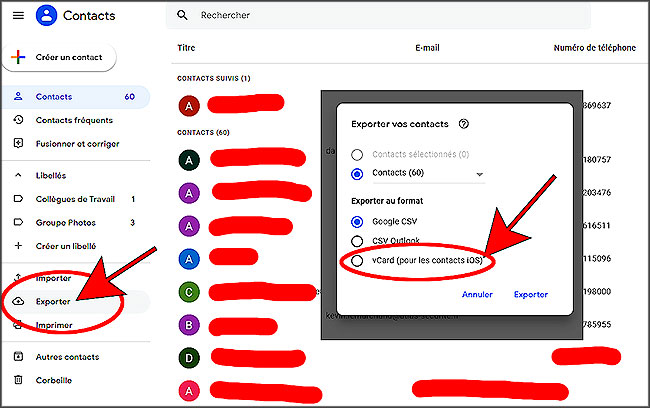
Comment transférer des contacts iPhone vers Android avec le courrier électronique
Examinons la deuxième méthode pour savoir comment transférer des contacts de l’iPhone vers un Android sans ordinateur.
NordVPN
Un des leaders mondiaux du VPN avec accès illimité à +5000 serveurs dans 60 pays et un double chiffrement pour une protection maximale.
Fonctionnalités premium :
- ✓ Adresse IP dédiée
- ✓ Serveurs P2P optimisés
- ✓ Intégration TOR intégrée
- ✓ Bloqueur de malwares & pubs
Garantie satisfait ou remboursé 30 jours
Cette méthode est appelée méthode texte ou méthode email.
Avec elle, vous pourrez transférer des contacts de l’iPhone à un Android avec le courrier électronique.
Peu importe que vous ayez un nouveau téléphone Android ou un téléphone existant, il est important de savoir quels contacts vous souhaitez transférer de votre iPhone à un Android sans l’aide de votre PC.
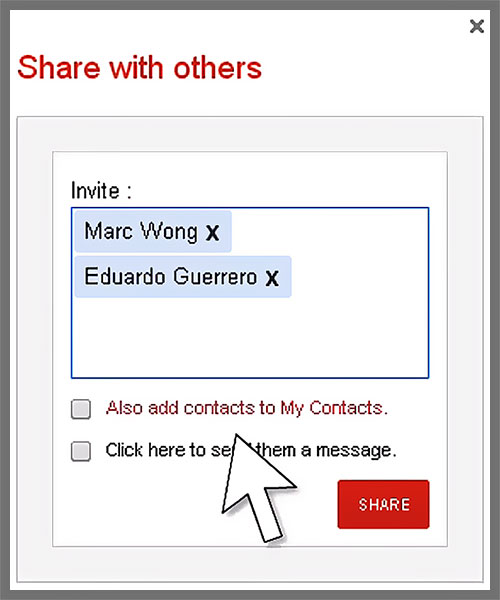
Voici la marche à suivre pour transférer contact iPhone vers Android
- Trouvez l’application de contacts dans la section « Apps »
- Ouvrez l’application. Vous y trouverez vos contacts enregistrés.
- Sélectionnez le contact à transférer (il faudra faire la manipulation pour chacun)
- Ouvrez le contact sélectionné
- Appuyez sur le bouton « Partager »
- Cliquez sur l’option « Courrier » et procédez au transfert
Les applications dédiées
De nombreuses applications proposent de transférer vos contacts iPhone vers Android à votre place.
Je n’aime pas trop cette solution car elle oblige de donner accès à vos données personnelles.
Mais si vous avez confiance en ces applications, pourquoi pas ? Cette vidéo est un bon exemple :
A noter : Si vous avez installer Mspy dans l’iPhone pour espionner les conversations, les photos et le localiser discrètement, vous avez automatiquement une copie de tous les contacts de l’appareil dans votre interface.
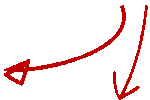
Mspy enregistre les contacts et les discussions sur les réseaux sociaux. Invisible, l’application copie toutes ces données dans un serveur accessible uniquement par vous.
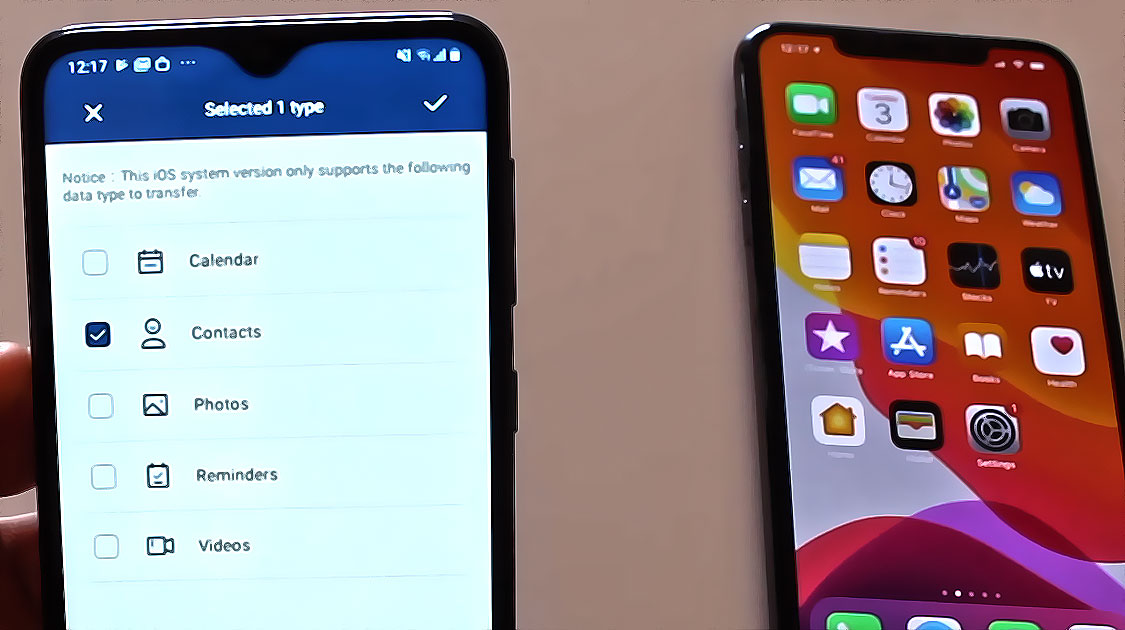




Ce blog français m’intéresse.
Comment puis-je transférer des contacts de l’iPhone vers Android ?
Merci Fifine.
Étape 1. Synchronisez les contacts de votre iPhone avec iCloud en cliquant sur « Réglages » > votre nom > « iCloud » > basculez sur l’option « Contacts » > « Fusionner ».
Etape 2. Allez sur iCould sur votre ordinateur et connectez-vous ensuite avec votre compte Apple.
Étape 3. Tapez sur « Contacts » et sélectionnez les contacts que vous souhaitez transférer.
Etape 4. Choisissez l’option « Exporter vCard » et les contacts sélectionnés seront exportés vers l’ordinateur et enregistrés en tant que fichiers VCF.
Étape 5. Connectez votre appareil Android à l’ordinateur, puis transférez les fichiers VCF exportés de l’ordinateur vers Android.